Formularios de captura de datos
Cómo capturar clientes potenciales, recibir los datos capturados por correo electrónico o a través de Google Sheets,
crear listas de correo y enviar clientes potenciales a CRM.
crear listas de correo y enviar clientes potenciales a CRM.
Para captar clientes potenciales, añada un bloque de la categoría "Formulario", modifique los campos de entrada y publique la página.
Cómo ver y gestionar los datos capturados en la sección "Leads" (clientes potenciales)
Los datos capturados se almacenarán en la sección "Leads" de su proyecto. También puede conectar algunos de los servicios de captura de datos integrados en Tilda .
Por defecto, los datos capturados se conservan en la sección "Leads" durante un mes, pero puede optar por conservarlos durante 1 día, 7 días, 60 días, 90 días o no conservarlos en absoluto. Para especificar sus preferencias, vaya a Configuración del sitio → Formularios → Configuración general del formulario (en la parte inferior de la página).
Si quieres conservar los leads durante más tiempo y poder modificarlos, conecta al menos uno de estos servicios de captura de datos.
Si quieres conservar los leads durante más tiempo y poder modificarlos, conecta al menos uno de estos servicios de captura de datos.
Puede guardar los clientes potenciales durante un periodo de tiempo determinado exportándolos a un archivo CSV. Para ello, haga clic en "Exportar clientes potenciales" en la esquina inferior derecha de la página:
Cómo configurar un formulario de captura de datos
Puedes encontrar bloques con formularios en las categorías "Formulario" y "Portada" de la Biblioteca de bloques, hay algunos bloques en las categorías "Contactos" y "Pie de página". También hay un montón de plantillas de formularios listas para usar con múltiples campos en la categoría Biblioteca de plantillas → "Formulario de concurso".
Servicios de captura de datos integrados con Tilda
Siga estos 3 pasos para conectar servicios de captura de datos a su sitio web Tilda :
1. Seleccione al menos uno de los servicios de captura de datos en la Configuración del sitio, rellene todos los campos necesarios y active el servicio.
2. Vaya a la página, añada un bloque con un formulario de la Biblioteca de bloques, seleccione los servicios conectados en el panel Contenido del bloque y, a continuación, haga clic en "Guardar y cerrar".
3. Publique la página.
1. Seleccione al menos uno de los servicios de captura de datos en la Configuración del sitio, rellene todos los campos necesarios y active el servicio.
2. Vaya a la página, añada un bloque con un formulario de la Biblioteca de bloques, seleccione los servicios conectados en el panel Contenido del bloque y, a continuación, haga clic en "Guardar y cerrar".
3. Publique la página.
Reciba los datos capturados por correo electrónico.
Guarda los datos capturados en una hoja de cálculo en Google Drive. Integración perfecta.
Añade contactos a tus listas de correo. Integración perfecta.
Envíe los datos capturados a su correo electrónico a través de SendGrid.
Añade contactos a tus listas de correo.
Añade contactos a tus listas de correo.
Añade contactos a tus listas de correo.
Añada pistas a su Kommo
Añada clientes potenciales a su Bitrix24
Añade contactos a tu sistema CRM de Pipedrive.
Enviar los datos capturados a Zoho CRM
Enviar los datos capturados a HubSpot.
Reciba envíos de formularios en línea en el sistema CRM Salesforce.
Reciba los envíos de formularios en línea en Monday.com.
Recibir notificaciones sobre respuestas de formularios en el messenger.
Envíe los datos capturados a su página o base de datos.
Recibir notificaciones sobre respuestas de formularios en el messenger.
Coloque en el tablón los envíos que deben recogerse.
Establezca el intercambio de datos entre varios servicios.
Añada un script personalizado para recibir datos capturados o entregarlos a otra aplicación.
Añada un script personalizado directamente a su formulario de captura de datos.
Los servicios de captura de datos sólo funcionan cuando tienes una suscripción activa a Tilda . Si piensa exportar su sitio web, alojarlo en su propio servidor y cancelar su suscripción de pago, asegúrese de añadir su propio script para recibir los datos enviados a través de los formularios de captura de datos de su sitio web.
Si exporta su proyecto, los formularios de captura de datos sólo funcionarán en el dominio y subdominios especificados en la Configuración del sitio.
Si exporta su proyecto, los formularios de captura de datos sólo funcionarán en el dominio y subdominios especificados en la Configuración del sitio.
Errores en los formularios de captura de datos
Después de conectar servicios de terceros, le recomendamos que pruebe el envío de datos a través de formularios y su entrega a los servicios de recogida de datos.
